汕头做网站的公司网站开发从事
目录
语法
说明
示例
使用感知器求解简单分类问题
perceptron函数的功能是简单的单层二类分类器。
语法
perceptron(hardlimitTF,perceptronLF)说明
注意
Deep Learning Toolbox™ 支持早期形式的感知器。为了获得更好的结果,您应改用 patternnet,它可以求解非线性可分问题。有时术语“感知器”指前馈模式识别网络;但此处描述的原始感知器只能求解简单问题。
perceptron(hardlimitTF,perceptronLF) 接受硬限制传递函数 hardlimitTF 和感知器学习规则 perceptronLF,并返回一个感知器。
除了默认硬限制传递函数之外,还可以使用 hardlims 传递函数创建感知器。感知器学习规则的另一个选项是 learnpn。
感知器是简单的单层二类分类器,它用线性决策边界划分输入空间。
感知器可以学习如何求解狭窄范围的分类问题。它们是第一批可靠地求解某一类问题的神经网络之一,其优势是学习规则简单。
示例
使用感知器求解简单分类问题
此示例说明如何使用感知器来求解简单的分类逻辑 OR 问题。
x = [0 0 1 1; 0 1 0 1];
t = [0 1 1 1];
net = perceptron;
net = train(net,x,t);如图所示:
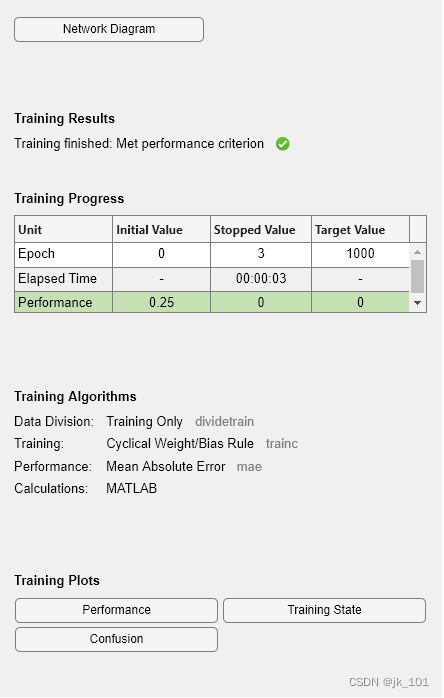
view(net)如图所示:
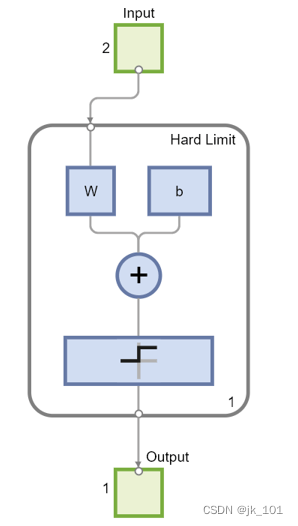
y = net(x);参数说明
hardlimitTF — 硬限制传递函数
硬限制传递函数。
perceptronLF — 感知器学习规则
感知器学习规则。
